PS如何设计兔子轮廓的叶脉纹理艺术插图
1、新建PS长方形画布,将兔子和叶脉素材图层拖入,选中图层,鼠标右键【格栅化】。
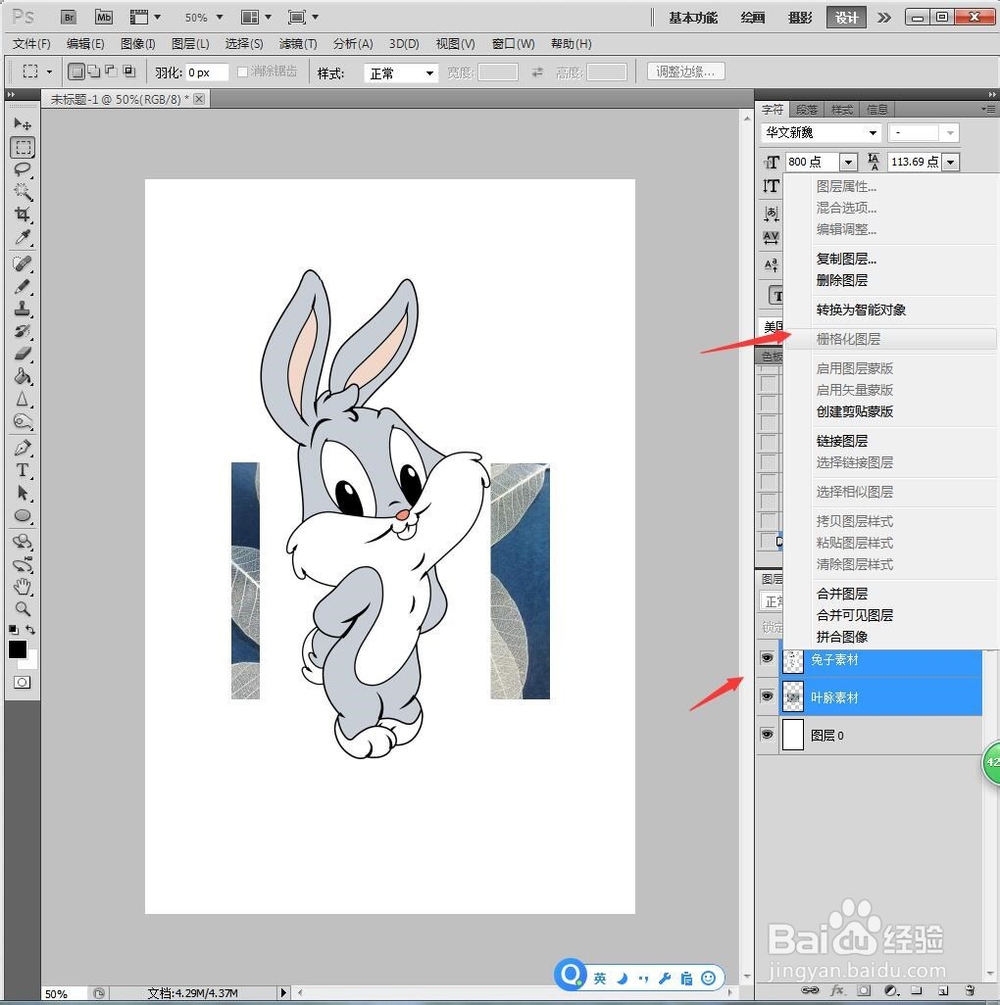
2、Ctrl+T将叶脉布满兔子轮廓。

3、使用【魔棒】选取兔子的背景,鼠标右键【选择反向】。

4、回到叶脉图层,Ctrl+C+V复制粘贴出轮廓。

5、选中新的轮廓,点击【图层】【图层样式】【投影】。

6、设置成黑色的21像素投影效果。

7、完成后的图片另存为图片。

1、新建PS长方形画布,将兔子和叶脉素材图层拖入,选中图层,鼠标右键【格栅化】。
2、Ctrl+T将叶脉布满兔子轮廓。
3、使用【魔棒】选取兔子的背景,鼠标右键【选择反向】。
4、回到叶脉图层,Ctrl+C+V复制粘贴出轮廓。
5、选中新的轮廓,点击【图层】【图层样式】【投影】。
6、设置成黑色的21像素投影效果。
7、完成后的图片另存为图片。
声明:本网站引用、摘录或转载内容仅供网站访问者交流或参考,不代表本站立场,如存在版权或非法内容,请联系站长删除,联系邮箱:site.kefu@qq.com。